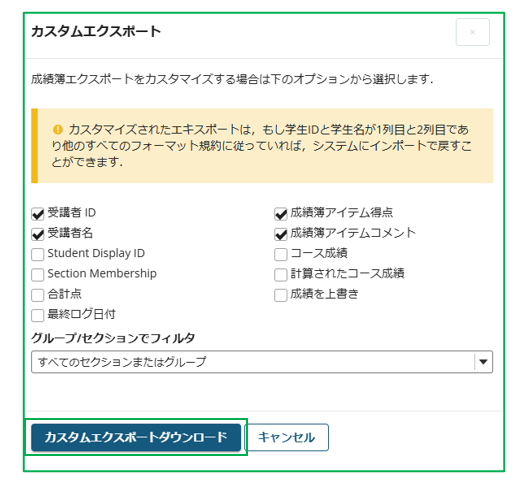採点簿
採点簿で管理したい
「授業サイト」
をクリックして
「アウトライン画面」
にある
「採点簿」
をクリックします。
「採点簿画面」
では管理する全ての採点を一覧で見られます。
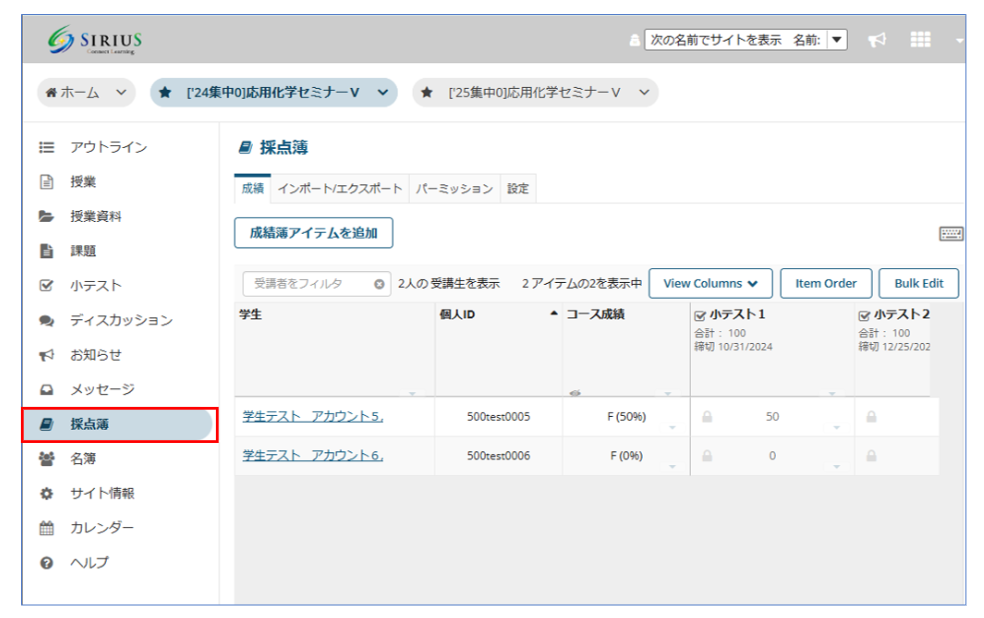
LMSで採点していない課題の得点を採点簿に追加する
新しい採点簿を作成する場合は、画面上の 「成績簿アイテムを追加」 をクリックします。
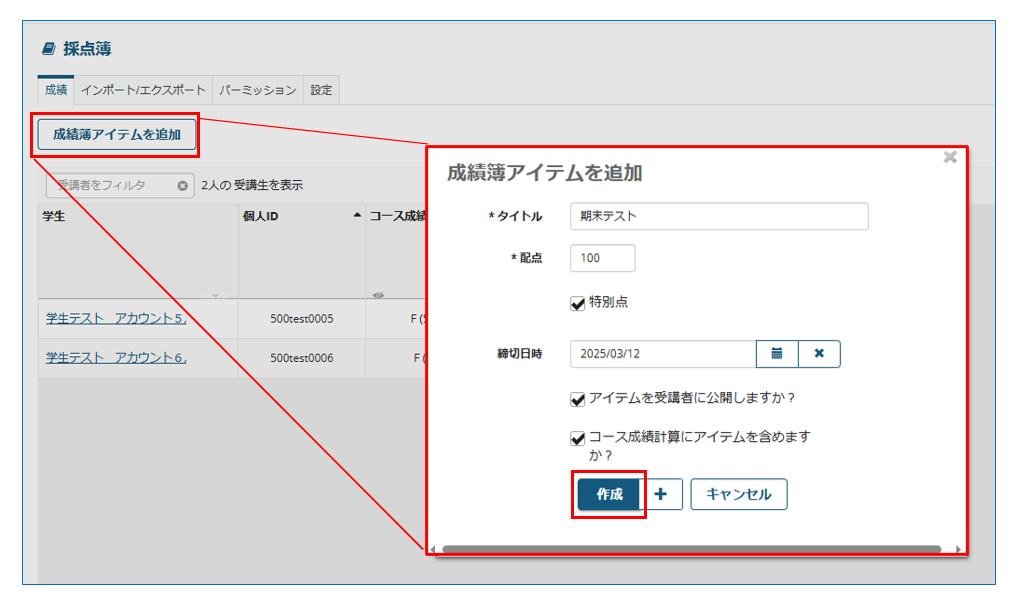
「タイトル」
…採点簿のタイトル。
「配点」
…その採点簿で扱われるテストやレポートで満点となる点数。
「締切日時」
「アイテムを受講者に開示する」
…作成する採点簿を受講者に公開するのであればこれを選択してください。
「コース成績計算にこのアイテムを含める」
…講義全体の成績に、この採点簿の入力結果を反映させるのであればこれを選択してください
。
入力が完了したら、画面下の
「作成」
ボタンをクリックしてください。
クリックすると、今まで作成した評定項目が表示されます。各受講者に得点を登録したい場合は、該当の評定項目と受講者の名前が交わるセルに点数を入力します。点数の
入力が完了したら自動で保存、適用されます。
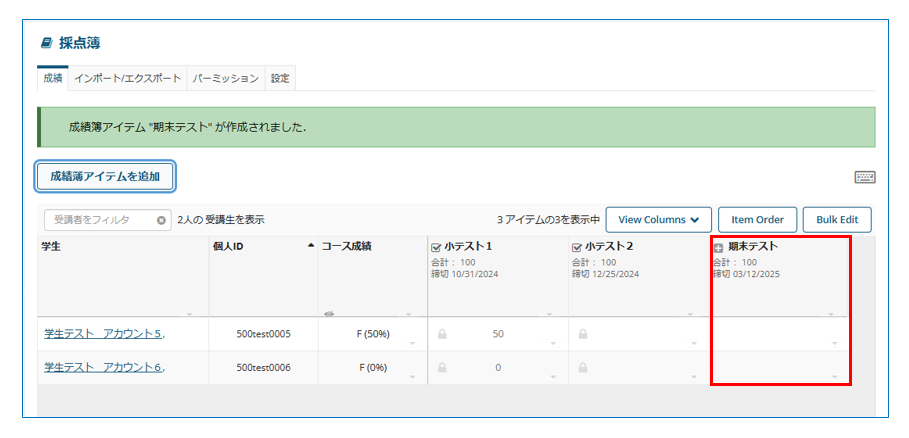
点数の成績をグレードに割り当てる
画面の上 「設定」 をクリックし 「成績スキーマ」 を開くと、S:90~100、A:80~89、のように点数とグレードの対応付けを行えます。
割り当て方にプリセットがいくつか用意されています。「評定タイプ」横のメニューから選択できます。
「Letter Grades」… S, A, B, C, D。
「Letter Grades with +/-」… A+, A, A-, B+, B, B-など細かく分けます。
「Grades Point」… 数値評価。
「Pass/Not Pass」… 合格・不合格の2段階。
プリセットを選んだあと反映させるには 「変更を保存」 をクリックします。
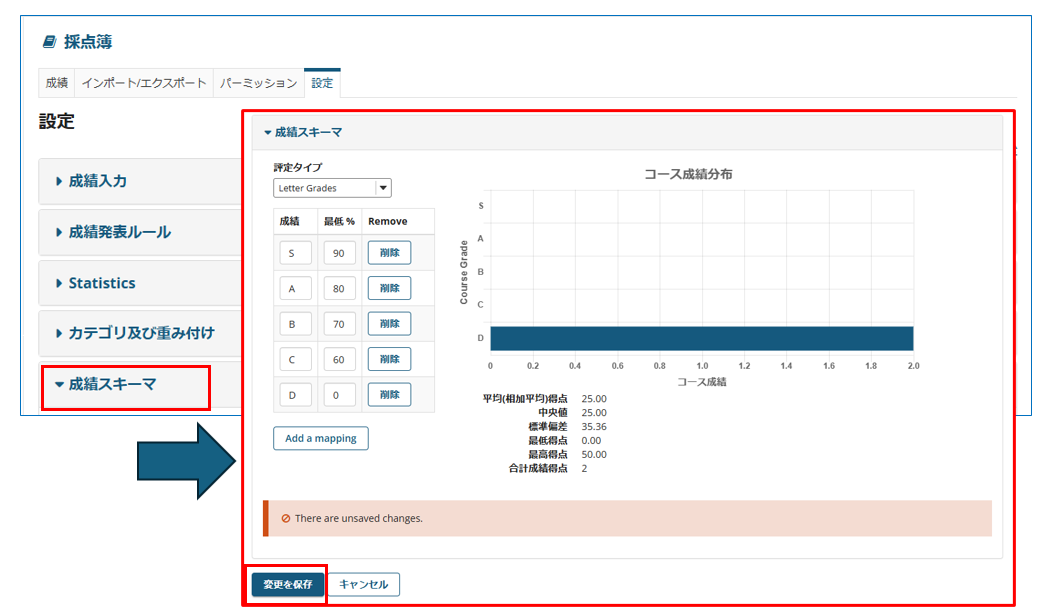
(例)「評定タイプ」を「Letter Grades」… S, A, B, C, Dに設定を行った場合
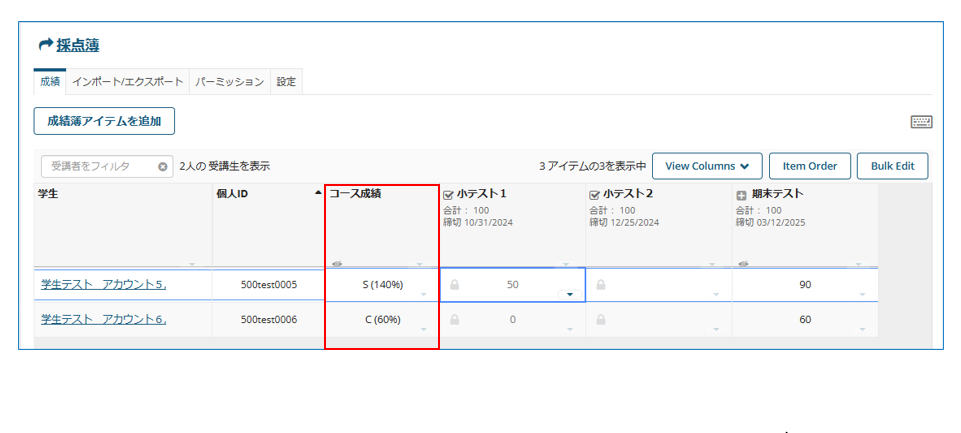
採点データをエクスポート
画面上の 「インポート/エクスポート」 より、配点をcsv形式でエクスポートすることができます。
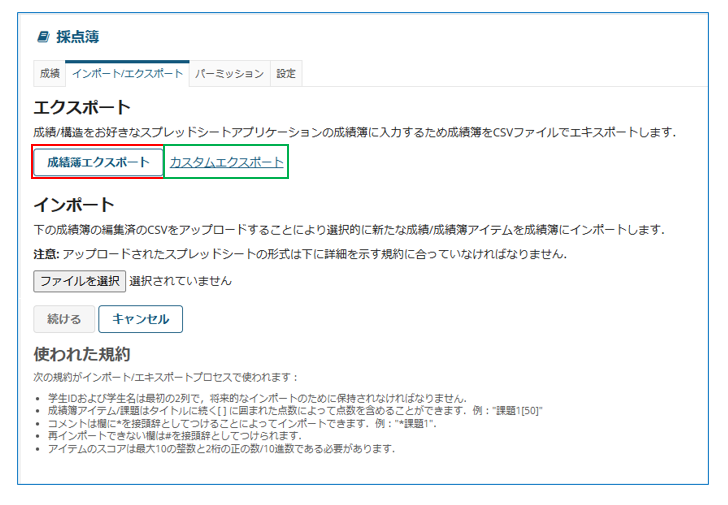
「カスタムエクスポート」 を選択すると、エクスポートする要素を選ぶことができます。